手机如何设置新款无线路由器(详细篇)
时间:2020-04-25 栏目:手机设置
今天为大家讲解的是如何通过手机设置无线路由器,将会为大家讲解安卓系统手机和苹果系统手机的设置的详细说明,针对目前家庭或市场上的路由器总共大概有两种版本的设置,为什么要分两种呢,因为目前市面上近两年的路由器很多可以自动跳转设置界面的,还有一种是老式路由器的设置,这次主要讲解新款的路由器设置。
首先设置一个路由器你要保证一点你要知道自己的运营商提供的宽带账号,密码。(这里所说的账号密码是你在运营商那申请的给你的,不是很多人以为的无线的账号密码,这点是很多更换路由器的时候容易犯的。)
再有你还要清楚你的主线,主线就是由运营商接入进来的,主要分为两种,一种是直接引入的网线例如

网线引入线
还有一种就是广电猫,ADSL电话线猫,光纤猫三种均是从LAN(网口标示有的LAN1,LAN2等等大部分运营商是在第一口引出)

知道了这些现在要知道路由器的大概图解
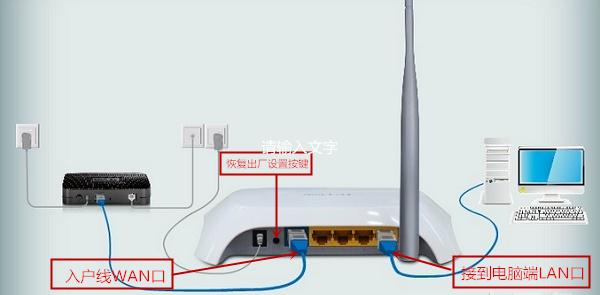
如果是已经有使用过的路由器先按住复位键(有些是一个孔写底下有写Reset也是)等所有的灯亮了又灭掉就可以松手了。等几分钟现在拿出手机打开无线会看到一个没有密码的的(路由器仅供展示跟产品无关)
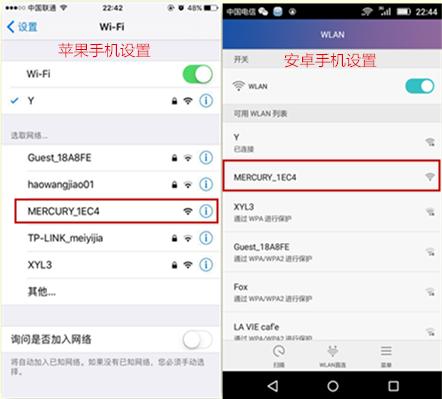
这里就直接点击链接,然后有一个很重要的步骤虽然目前很多新款路由器都有直接跳转到设置界面的过程但是这一步骤希望大家都能学学,如图
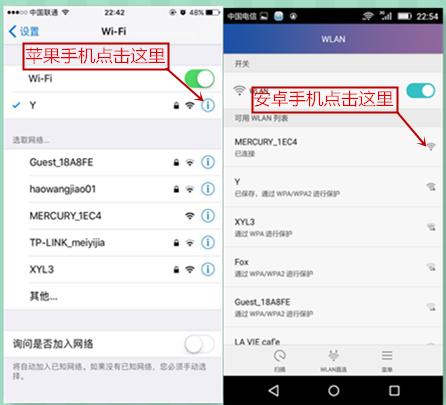
这里现在就可以看到你所要登录的路由器的管理员界面例如
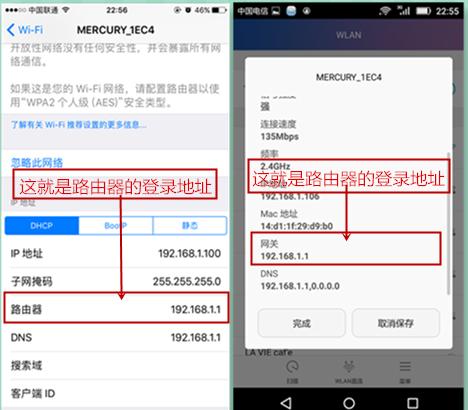
这个时候就可以用手机打开你们的浏览器在地址栏输入你所看到的IP地址例如(大部分的为192.168.1.1,192.168.0.1,小米的192.168.31.1,便携式路由器地址192.168.1.253等等... ...有的是一个网址比如:tplogin.cn、luyouqi.net、miwifi.com等等,你可以看路由器背面,上面是默认地址,一切要以手机上显示的地址为准,因为默认地址可能冲突进入电信或者联通运营商的光猫界面)
点击回车就可以看到路由器的登录界面
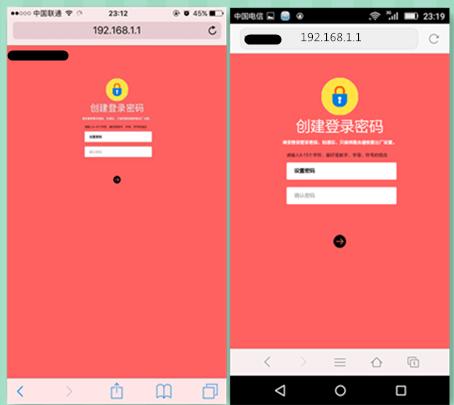
注意此处的设置密码是你下次登录路由器更改设置的密码不是无线的密码不过建议大家跟路由器无线密码一样,以便下次记住。下一步一定要让路由器自动选择路由器的模式,通过此步骤可以看到你的所插的主线是否正确是否是有信号引入例如
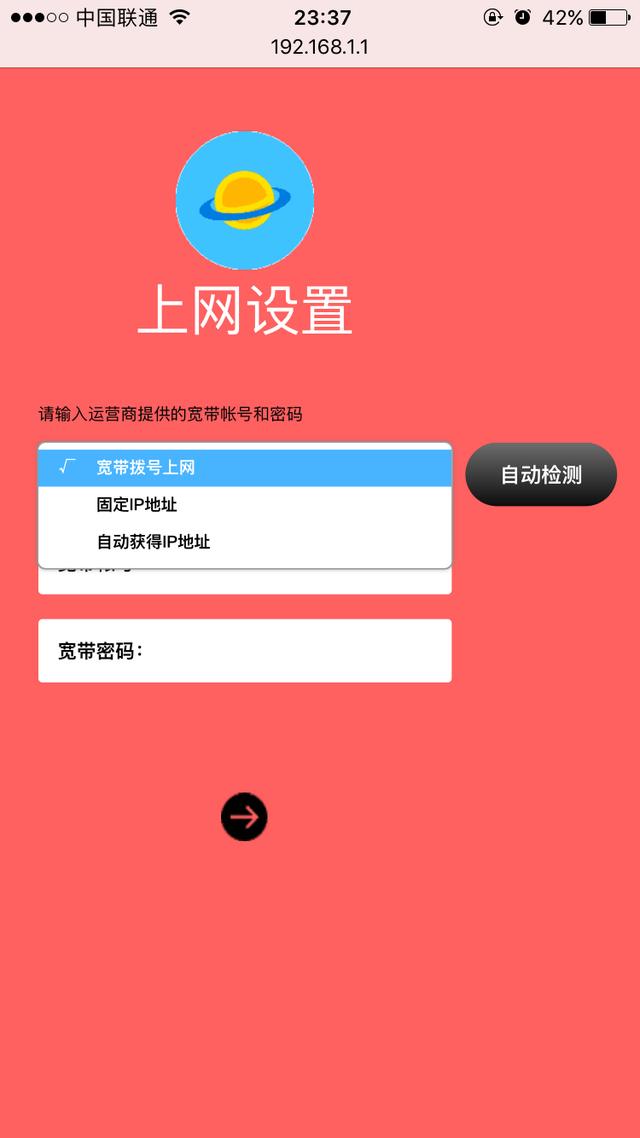
如获取到宽带拨号上网模式说明此宽带网络属于正常开通状态
固定IP地址通常是公司所申请的专线固定IP地址上网方式
自动获得IP地址通常是用来桥接上联路由器所使用的(以后会专门讲解)
如路由器自动跳转的是后面两种方式通常可以理解为没有信号,这时你需检查下主线。
如果获取到宽带拨号上网模式就需要填入正确的运营商的宽带账号密码,然后下一步
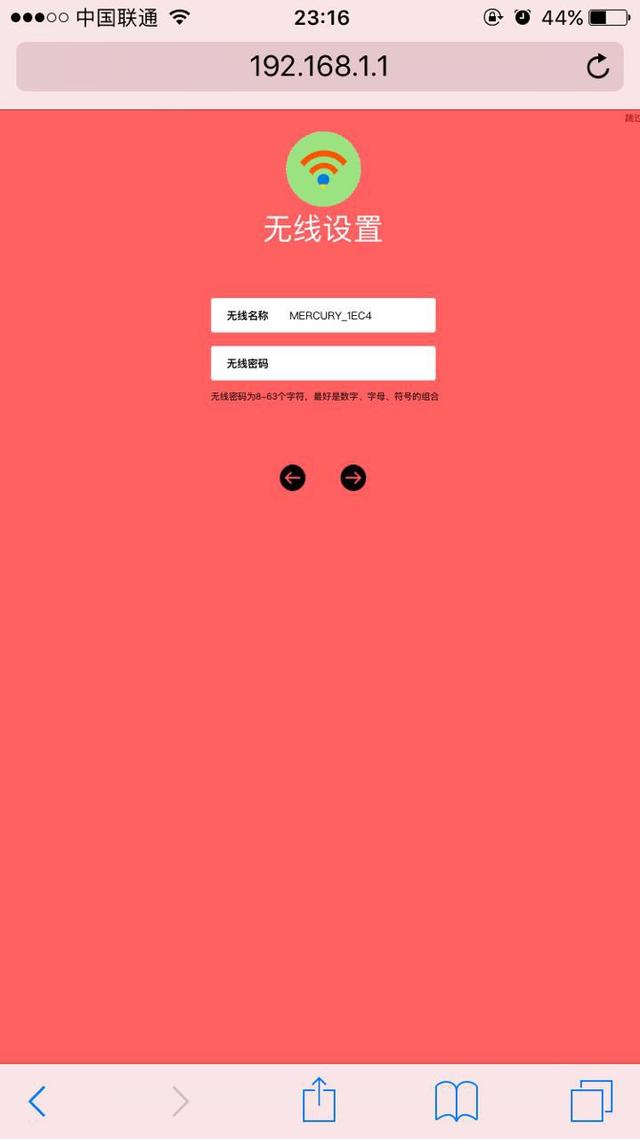
设置你的无线的名称和密码,这里需注意目前大部分的路由器均不支持中文名称,设置中文名称极容易手机看到的名称为乱码或是后期容易出现网络链接不上的问题,路由器的密码设置均区分大小写,密码建议大小写加符号加数字更为安全,设置为名称密码建议大家截图留底。下一步就可以保存了。
接下来就可以登录到路由器设置界面去查看是否已连接了
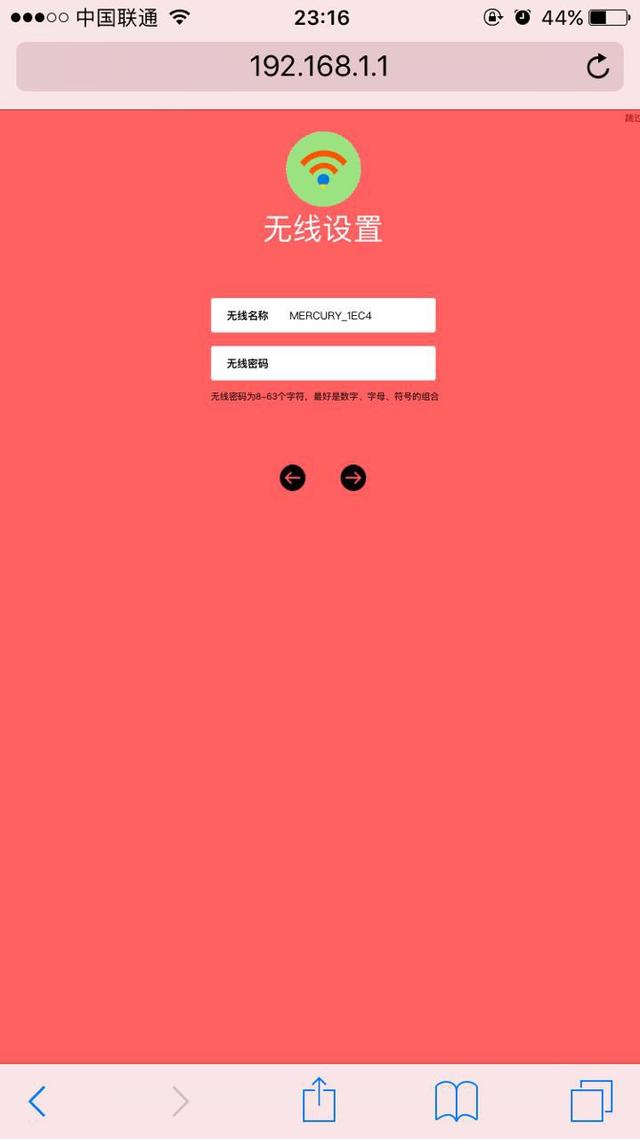
目前新款的路由器大部分的设置都是类似的,路由器的设置所有的原理都是想通的,个别路由器的无非在设置账户密码或是在登录有差异,以后会慢慢为大家更新,有需求网络文章讲解的可以留言,只要本人力所能及的必定全力以赴,谢谢大家。
-

如何用手机设置无线路由器
(654)人喜欢 2020-04-27 -

用手机怎么设置无线路由器,一看就会
(816)人喜欢 2020-04-26 -
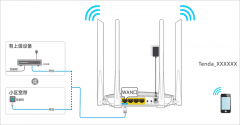
手机设置腾达无线路由器的方法【图解】
(741)人喜欢 2020-04-21 -

手把手教你使用手机设置路由器上网
(910)人喜欢 2019-02-16 -

怎么用手机设置家庭无线路由器
(559)人喜欢 2019-02-14 -

怎么用手机设置无线路由器上网
(613)人喜欢 2018-12-19 -
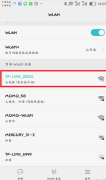
手机怎样设置路由器_如何用手机设置wifi路由器
(665)人喜欢 2018-11-27 -

TP-Link无线路由器怎么用手机设置上网
(616)人喜欢 2018-08-25

